Windows 10에서 입력하려면부모의 감독, Windows 보안을 사용할 수 있습니다..일반적으로 알림 영역에 있습니다.왼쪽에는 다양한 안전 기능이 있습니다.
당신은 또한 사용할 수 있습니다윈도우 10의"검색 창"이 앱을 검색.텍스트 상자에 이름을 입력하면 앱이 검색 결과에 나타납니다.애플리케이션을 엽니다.이것은 Windows 10 보안 메커니즘의 부모입니다.많은 보안 도구(예:마이크로소프트 디펜더)모두 이 우산에 속합니다.
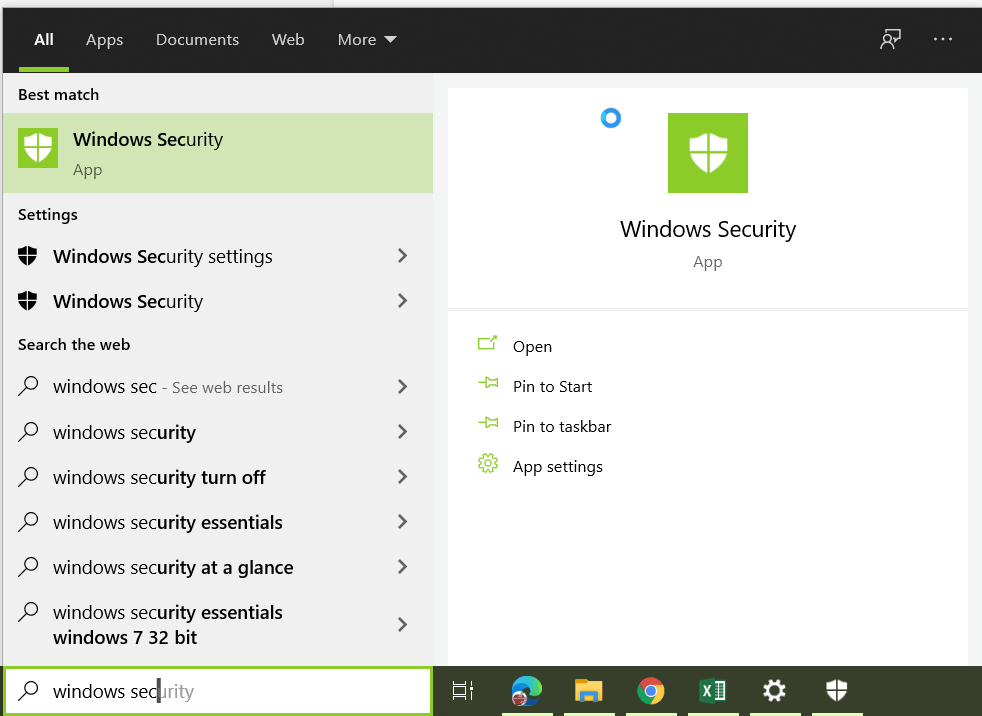
"를 클릭하십시오.가족 옵션"를 클릭하여 자녀 보호 기능 목록을 확인하세요.
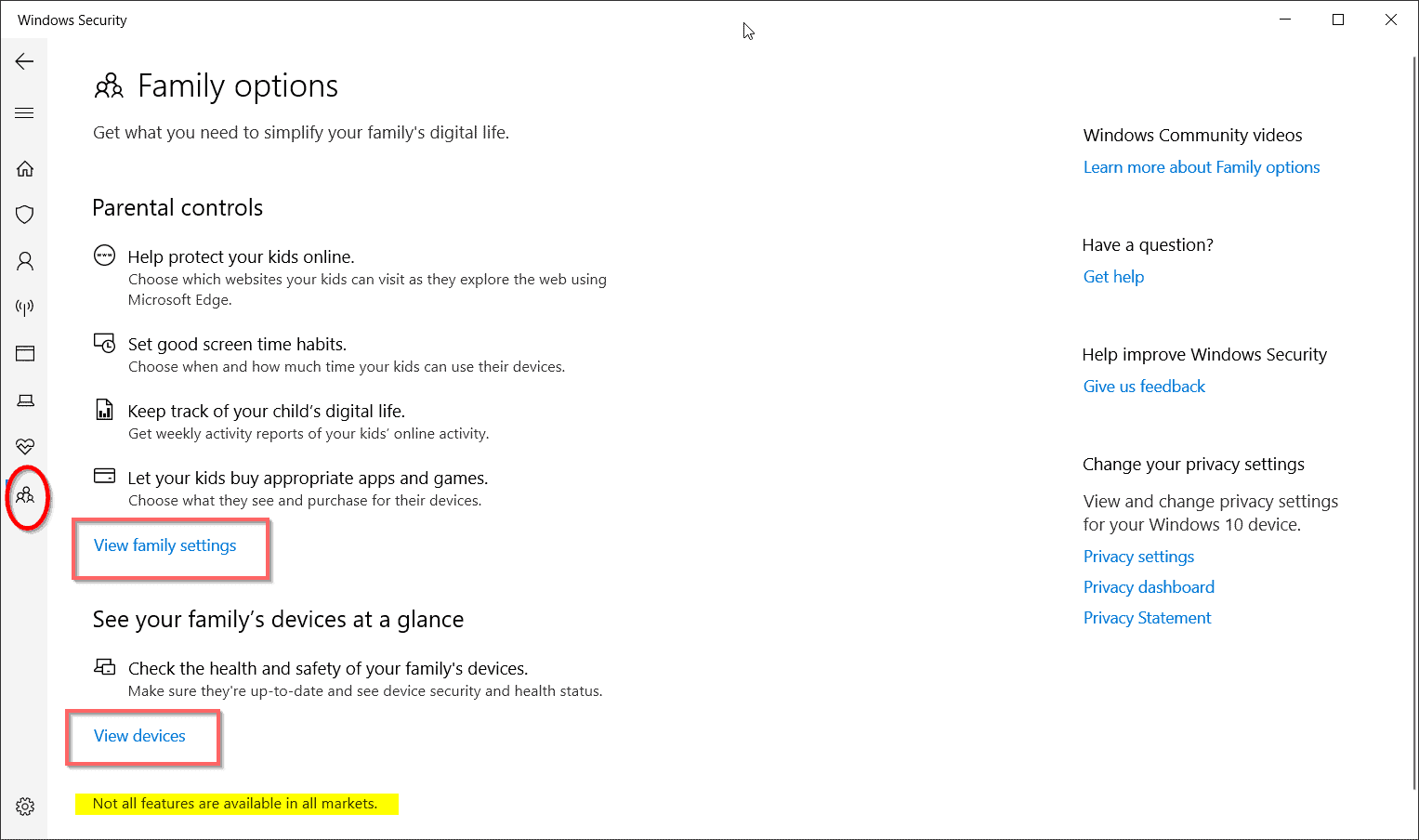
Windows 10용 Windows 보안의 자녀 보호 서비스
- 온라인에서 자녀를 보호하십시오.
- 좋은 화면 시간 습관을 개발하십시오.
- 자녀의 디지털 생활을 추적하십시오.
- 자녀가 올바른 앱과 게임을 구매하도록 하세요.
일부 국가에서는 모든 기능을 사용할 수 없다는 메모도 하단에 있습니다.
여기에서 자녀의 활동 제한을 설정할 수 없습니다.
기기 사용 시간, 앱 및 게임 활동을 제한하려면 "가족 설정 보기"。가족의 기기 목록을 보려면 다음을 클릭하세요.장비보기"。
그러면 Microsoft 계정의 웹 인터페이스로 이동합니다.당신은 사용해야합니다윈도우 헬로 또는장비용PIN계정 확인.그렇지 않으면 다른 인증 방법을 사용할 수 있습니다.
Microsoft 계정 – 웹 인터페이스
클릭맨 위의"가족"상표.그룹의 모든 가족 구성원이 표시됩니다.그렇지 않으면 다음을 클릭할 수 있습니다.화면 하단의"가족 구성원 추가"누군가를 데려가기 위해가족에 추가.
2020년에 Microsoft 계정에 가족 구성원을 추가하는 방법
자녀 또는 가족 구성원을 가족 그룹에 추가하면 Windows 10에도 나타납니다.데스크탑이나 노트북에 "로그인"하도록 허용해야 합니다.그런 다음 "관리자"또는"표준"사용자기기를 사용한 신원 확인.
가족 대표는 다음을 제어할 수 있습니다.
- 活动
- 감지 시간
- 앱 및 게임 제한 사항
- 콘텐츠 제한
- 開支
- 지도에서 자녀 찾기
- Xbox 온라인 설정
- 가족 구성원 제거
위의 옵션을 사용하여 가족 구성원의 기기의 건강과 안전을 확인할 수도 있습니다.자녀가 관리자가 되도록 승인하지 않은 경우 최신 업데이트로 기기를 업데이트할 수 있습니다.
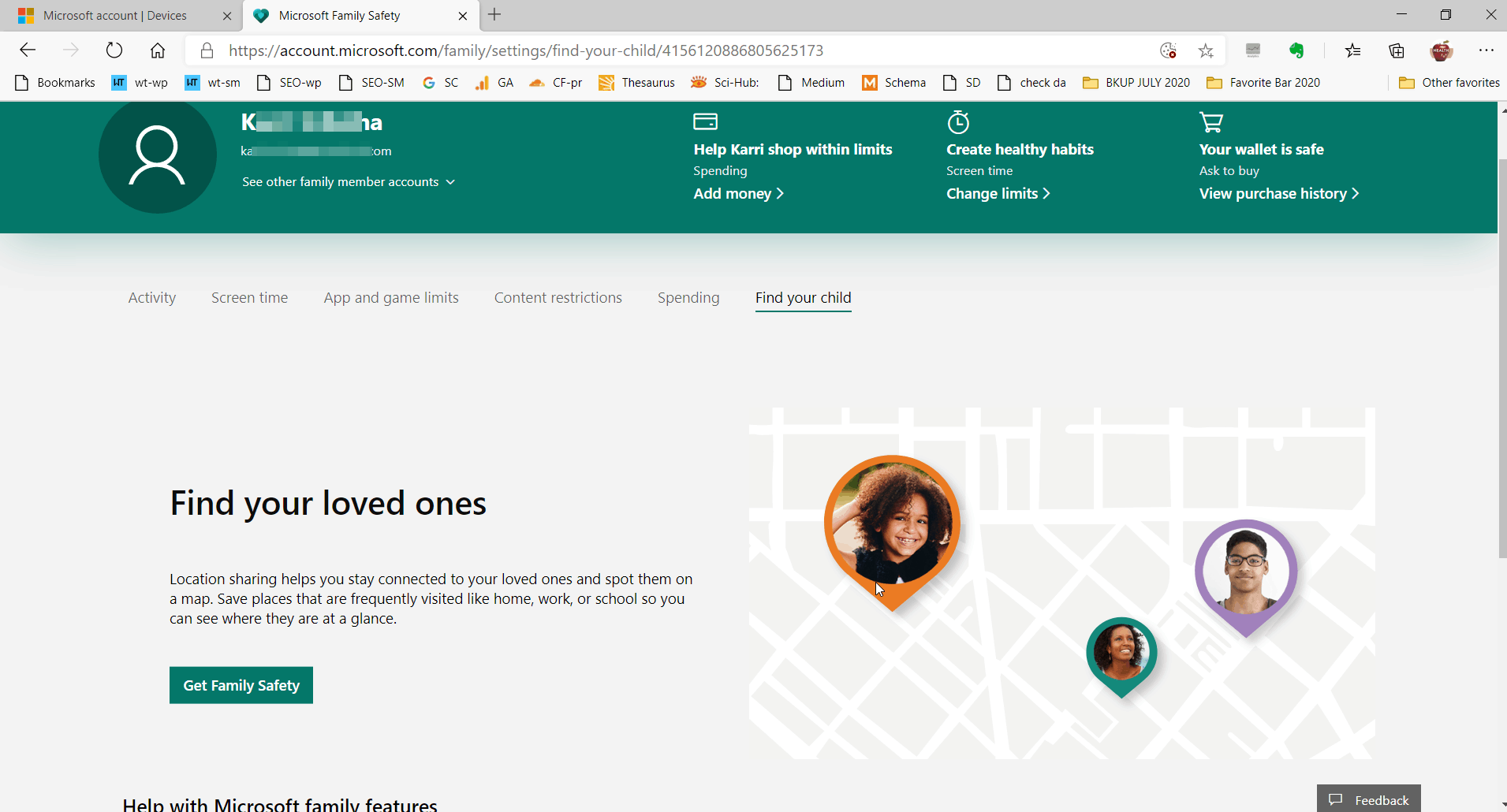
이것은 일반적으로 Windows 10 및 Xbox 장치의 경우입니다.Microsoft는 수시로 새 업데이트를 릴리스하므로 최신 버전으로 업그레이드할 수 있습니다.예를 들어 Windows 10은 2020년 10월 업데이트를 출시했습니다.이것은 시스템에서 20H2 업데이트로 간주됩니다.
또한 자녀의 Windows 10 장치에 트로이 목마, 맬웨어 또는 바이러스가 있는지 확인하십시오.해당하는 경우 Microsoft Defender Antivirus를 실행하여 장치의 보안을 확인할 수 있습니다.이렇게 하면 자녀의 컴퓨터에 바이러스가 없습니다.
속도 및 속도 문제에 대해 자녀의 장치를 확인하십시오.앱이나 프로그램이 너무 많아 시스템이 느린 경우 일부를 제거할 수 있습니다.주최자 및 관리자는 Cortana와 같은 특정 기능을 비활성화할 수도 있습니다.또한 그룹 정책 편집기를 사용하여 특정 서비스가 실행되지 않도록 할 수 있습니다.

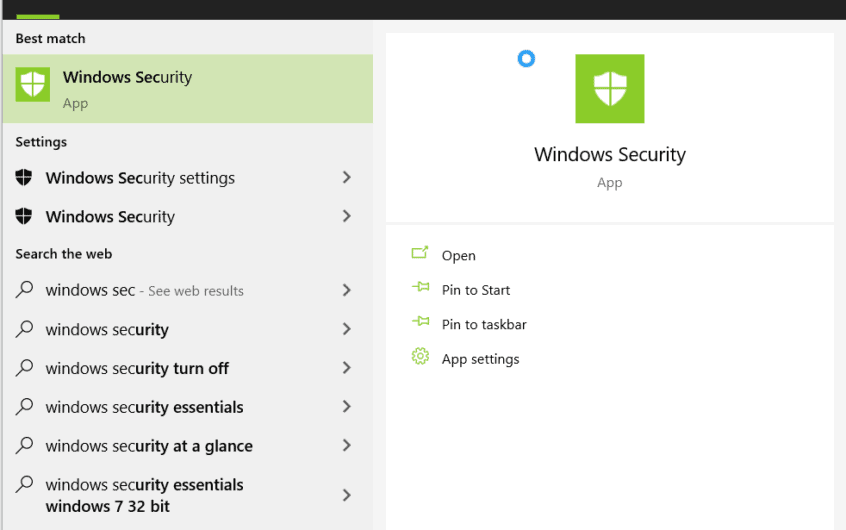
![[수정됨] Microsoft Store에서 앱 및 게임을 다운로드할 수 없음](https://oktechmasters.org/wp-content/uploads/2022/03/30606-Fix-Cant-Download-from-Microsoft-Store.jpg)
![[수정됨] Microsoft Store에서 앱을 다운로드하고 설치할 수 없음](https://oktechmasters.org/wp-content/uploads/2022/03/30555-Fix-Microsoft-Store-Not-Installing-Apps.jpg)

